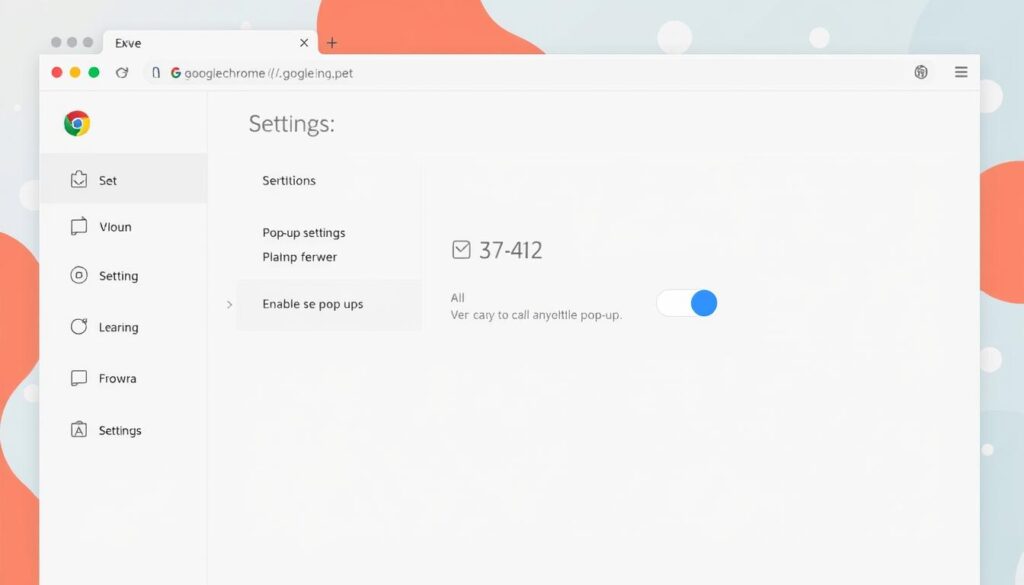Το Google Chrome αποκλείει τα αναδυόμενα παράθυρα για να προστατεύσει την εμπειρία σας στο διαδίκτυο. Ωστόσο, η διαχείριση αυτών των ρυθμίσεων είναι το κλειδί για την πρόσβαση σε σημαντικές λειτουργίες ιστού. Η κατανόηση των αναδυόμενων στοιχείων ελέγχου βοηθά στη διατήρηση της ψηφιακής σας ασφάλειας.
Δεν είναι όλα τα αναδυόμενα παράθυρα κακά. Ορισμένοι ιστότοποι τους χρησιμοποιούν για εξυπηρέτηση πελατών ή σημαντικές ειδοποιήσεις. Όταν το Chrome αποκλείει αυτά τα παράθυρα, θα δείτε ένα μήνυμα "Αποκλείστηκε το αναδυόμενο παράθυρο".
Το Chrome προσφέρει ευέλικτες επιλογές για τον έλεγχο των αναδυόμενων παραθύρων. Μπορείτε να επιτρέψετε τα αναδυόμενα παράθυρα από συγκεκριμένους ιστότοπους ή να προσαρμόσετε τις καθολικές ρυθμίσεις. Αυτό σας επιτρέπει να προσαρμόσετε την εμπειρία περιήγησής σας.
Λάβετε υπόψη ότι τα επίμονα αναδυόμενα παράθυρα ενδέχεται να υποδεικνύουν προβλήματα. Μπορεί να οφείλονται σε συνδρομές ειδοποιήσεων ιστότοπου ή πιθανές μολύνσεις από κακόβουλο λογισμικό1.
Βασικά Takeaways
- Το Chrome αποκλείει τα αναδυόμενα παράθυρα από προεπιλογή για προστασία του χρήστη
- Δεν είναι όλα τα αναδυόμενα παράθυρα επιβλαβή ή ανεπιθύμητα
- Μπορείτε να προσαρμόσετε τις ρυθμίσεις αναδυόμενων παραθύρων στο Chrome
- Τα μόνιμα αναδυόμενα παράθυρα ενδέχεται να σηματοδοτούν πιθανούς κινδύνους ασφαλείας
- Διαχείριση Ρυθμίσεις αναδυόμενων παραθύρων Chrome είναι ευθύς
Κατανόηση των αναδυόμενων παραθύρων στο Google Chrome
Τα αναδυόμενα παράθυρα παίζουν βασικό ρόλο στην περιήγηση στο web. Γνωρίζοντας πώς λειτουργεί το πρόγραμμα αποκλεισμού αναδυόμενων παραθύρων του Chrome μπορεί να βελτιώσει την εμπειρία σας στο διαδίκτυο. Σας βοηθά να πλοηγείστε σε ιστότοπους πιο ομαλά και με ασφάλεια.
Τι είναι τα αναδυόμενα παράθυρα;
Τα αναδυόμενα παράθυρα είναι επιπλέον παράθυρα που ανοίγουν όταν επισκέπτεστε έναν ιστότοπο. Μπορούν να εμφανίζουν σημαντικές πληροφορίες ή διαφημίσεις2. Το Chrome αποκλείει αυτά τα παράθυρα από προεπιλογή για να προστατεύσει την περιήγησή σας2.
Συνήθεις χρήσεις για αναδυόμενα παράθυρα
- Φόρμες σύνδεσης
- Ειδοποιήσεις λογαριασμού
- Πρόσθετες πληροφορίες προϊόντος
- Συνδρομές ενημερωτικών δελτίων
- Προωθητικές προσφορές
Γιατί ορισμένα αναδυόμενα παράθυρα είναι αποκλεισμένα
Δεν είναι όλα τα αναδυόμενα παράθυρα καλά. Το πρόγραμμα αποκλεισμού του Chrome σας προστατεύει από επιβλαβές ή πιεστικό περιεχόμενο2. Μπορείτε να επιλέξετε ποιοι ιστότοποι μπορούν να εμφανίζουν αναδυόμενα παράθυρα, προσαρμόζοντας την εμπειρία σας στο διαδίκτυο2.
"Τα αναδυόμενα παράθυρα μπορεί να είναι χρήσιμα ή ενοχλητικά - όλα έχουν να κάνουν με το πλαίσιο και τον έλεγχο."
| Τύπος αναδυόμενου παραθύρου | Τυπικός Σκοπός | Κατάσταση αποκλεισμού Chrome |
|---|---|---|
| Φόρμες σύνδεσης | Πιστοποίηση | Μπορεί να επιτραπεί |
| Διαφημίσεις | Εμπορία | Τυπικά αποκλεισμένο |
| Ειδοποιήσεις ασφαλείας | Σημαντικές Ειδοποιήσεις | Μπορεί να επιτραπεί |
Το Chrome σάς επιτρέπει να διαχειρίζεστε τις εξαιρέσεις αναδυόμενων παραθύρων με ευκολία. Μπορείτε να επιτρέψετε τα αναδυόμενα παράθυρα από αξιόπιστους ιστότοπους ενώ αποκλείετε άλλους2. Αυτή η προσέγγιση σάς διατηρεί τον έλεγχο της περιήγησής σας3.
Βήματα για την ενεργοποίηση αναδυόμενων παραθύρων στο Google Chrome
Οι ρυθμίσεις αναδυόμενων παραθύρων του Chrome βοηθούν στη διαχείριση των ειδοποιήσεων και στη βελτίωση της περιήγησης. Ενεργοποιώντας τα αναδυόμενα παράθυρα, αποκτάτε περισσότερο έλεγχο στη συμπεριφορά του προγράμματος περιήγησής σας4.
Πρόσβαση στις ρυθμίσεις του προγράμματος περιήγησης Chrome
Δείτε πώς να το διαχειριστείτε Ρυθμίσεις αναδυόμενων ειδοποιήσεων Chrome:
- Ανοίξτε το Google Chrome στη συσκευή σας
- Κάντε κλικ στο μενού με τις τρεις κουκκίδες στην επάνω δεξιά γωνία
- Επιλέξτε «Ρυθμίσεις» από το αναπτυσσόμενο μενού
- Μεταβείτε στο "Απόρρητο και ασφάλεια"
Τροποποίηση ρυθμίσεων αναδυόμενων παραθύρων
Το Chrome αποκλείει τα αναδυόμενα παράθυρα για να μειώσει την ακαταστασία της οθόνης1. Μπορείτε εύκολα να προσαρμόσετε αυτές τις ρυθμίσεις ανάλογα με τις ανάγκες σας.
- Κάντε κλικ στις "Ρυθμίσεις ιστότοπου"
- Επιλέξτε "Αναδυόμενα παράθυρα και ανακατευθύνσεις"
- Εναλλάξτε τη ρύθμιση για να επιτρέψετε τα αναδυόμενα παράθυρα
Προσθήκη συγκεκριμένων τοποθεσιών στη λίστα επιτρεπόμενων
Το Chrome προσφέρει έναν απλό τρόπο για να ενεργοποιήσετε τα αναδυόμενα παράθυρα για συγκεκριμένους ιστότοπους4. Όταν ένα αναδυόμενο παράθυρο είναι αποκλεισμένο, εμφανίζεται ένα εικονίδιο στη γραμμή διευθύνσεων.
Κάντε κλικ σε αυτό το εικονίδιο και επιλέξτε «Να επιτρέπονται πάντα τα αναδυόμενα παράθυρα και οι ανακατευθύνσεις» για τον συγκεκριμένο ιστότοπο1.
| Σύνθεση | Δράση | Αποτέλεσμα |
|---|---|---|
| Προεπιλεγμένη ρύθμιση | Αποκλεισμός αναδυόμενων παραθύρων | Αποτρέπει τα αυτόματα αναδυόμενα παράθυρα |
| Ρύθμιση συγκεκριμένης τοποθεσίας | Να επιτρέπονται τα αναδυόμενα παράθυρα | Ενεργοποιεί συγκεκριμένα αναδυόμενα παράθυρα ιστότοπου |
Επαγγελματική συμβουλή: Δεν είναι όλα τα αναδυόμενα παράθυρα ανεπιθύμητα. Ορισμένοι νόμιμοι ιστότοποι τους χρησιμοποιούν για την παράδοση σημαντικού περιεχομένου1.
Χρειάζεστε περισσότερη βοήθεια; Ελέγξτε την επίσημη τεκμηρίωση υποστήριξης του Chrome για τις πιο πρόσφατες οδηγίες σχετικά με τη διαχείριση αναδυόμενων παραθύρων.
Αντιμετώπιση προβλημάτων αναδυόμενων παραθύρων
Οι ρυθμίσεις αποκλεισμού αναδυόμενων παραθύρων του Chrome μπορεί να προκαλέσουν απροσδόκητες προκλήσεις. Το πρόγραμμα περιήγησης απενεργοποιεί τα αναδυόμενα παράθυρα από προεπιλογή για μια ασφαλέστερη εμπειρία περιήγησης5. Αυτή η δυνατότητα αποκλείει τα παρεμβατικά αναδυόμενα παράθυρα, ενώ επιτρέπει στους χρήστες να διαχειρίζονται εξαιρέσεις5.
Εάν τα αναδυόμενα παράθυρα δεν λειτουργούν, ελέγξτε τις ειδοποιήσεις και τις ρυθμίσεις τοποθεσίας του προγράμματος περιήγησής σας. Ορισμένοι ιστότοποι χρειάζονται συγκεκριμένα δικαιώματα για την εμφάνιση αναδυόμενων παραθύρων. Μπορείτε να τα προσαρμόσετε στον πίνακα διαμόρφωσης ιστότοπου του Chrome.
Για περισσότερη βοήθεια, περιηγηθείτε στα φόρουμ κοινότητας για το Chrome αναδυόμενες λύσεις. Αυτά τα φόρουμ συχνά προσφέρουν στοχευμένες συμβουλές για συγκεκριμένα θέματα.
Η ενημέρωση του Chrome είναι το κλειδί για την επίλυση προβλημάτων αναδυόμενων παραθύρων. Οι παλιές εκδόσεις ενδέχεται να έρχονται σε σύγκρουση με τη νέα τεχνολογία ιστού. Για ενημέρωση, κάντε κλικ στο μενού με τις τρεις κουκκίδες και επιλέξτε «Βοήθεια» και μετά «Σχετικά με το Google Chrome».
Έχετε ακόμα προβλήματα; Δοκιμάστε να καθαρίσετε την προσωρινή μνήμη και τα cookie του προγράμματος περιήγησής σας. Αυτό μπορεί να διορθώσει τεχνικές διενέξεις που εμποδίζουν τα αναδυόμενα παράθυρα. Για προβλήματα σε συγκεκριμένους ιστότοπους, χρησιμοποιήστε το εικονίδιο "i" στη γραμμή διευθύνσεων.
Να θυμάστε ότι ορισμένοι ιστότοποι ενδέχεται να χρειάζονται την άδειά σας για την προβολή περιεχομένου. Η διαχείριση αναδυόμενων παραθύρων του Chrome είναι ισχυρή, αλλά οι μεμονωμένες ρυθμίσεις ιστότοπου μπορεί να διαφέρουν.
FAQ
Γιατί το Google Chrome αποκλείει τα αναδυόμενα παράθυρα από προεπιλογή;
Πώς μπορώ να επιτρέψω προσωρινά ένα αναδυόμενο παράθυρο σε έναν συγκεκριμένο ιστότοπο;
Μπορώ να διαχειριστώ τις ρυθμίσεις αναδυόμενων παραθύρων για πολλούς ιστότοπους;
Τι πρέπει να κάνω εάν τα αναδυόμενα παράθυρα δεν λειτουργούν μετά την ενεργοποίησή τους;
Είναι όλα τα αναδυόμενα παράθυρα επιβλαβή;
Πώς μπορώ να επιτρέψω τα αναδυόμενα παράθυρα στο Chrome για κινητά;
Τι γίνεται αν ένας συγκεκριμένος ιστότοπος έχει συνεχώς προβλήματα με αναδυόμενα παράθυρα;
Σύνδεσμοι πηγών
- Αποκλεισμός ή αποδοχή αναδυόμενων παραθύρων στο Chrome – Υπολογιστής – https://support.google.com/chrome/answer/95472?hl=en&co=GENIE.Platform=Desktop
- Να επιτρέπονται ή να αποκλείονται τα αναδυόμενα παράθυρα στο Chrome – https://www.whatismybrowser.com/guides/popups/chrome
- Αναδυόμενα παράθυρα στο Chrome: Πώς να τα επιτρέψετε ή να τα απενεργοποιήσετε | LambdaTest - https://www.lambdatest.com/blog/pop-ups-on-chrome/
- Ενεργοποίηση αναδυόμενων παραθύρων | Υπηρεσίες σε όλο τον κόσμο – https://worldwideservices.net/enable-pop-ups/
- Πώς να επιτρέψετε ή να αποκλείσετε αναδυόμενα παράθυρα στο Google Chrome – https://www.howtogeek.com/411439/how-to-allow-or-block-popups-in-chrome/